O cadastro do calendário é obrigatório para o controle de atendimento aos clientes. A partir do calendário, a empresa informará ao sistema qual horário de funcionamento da central de atendimento, ou seja, as horas úteis, para que, a partir deste horário, o sistema possa calcular os prazos definidos para os retornos dados aos clientes sobre seus chamados em aberto.
Em Produção\APS\Cadastros\Tipo de Calendário preencha o código e a descrição. A seguir, defina o mês e o ano para o qual o calendário será aplicado.
O passo seguinte será definir quais os dias que serão considerados como úteis no calendário. O usuário responsável por este cadastro deverá selecionar dia por dia e informar a carga horária para cada dia útil do calendário. Também deverá informar, um a um, todos os feriados que não serão considerados como dias úteis. Estas informações são fundamentais para o cálculo do SLA. Preencha somente o primeiro período. Os demais não são utilizados pela ferramenta do SAC.
Atenção! Se esta definição não for feita manualmente e o usuário apenas preencha os campos de código e descrição, o sistema irá assumir automaticamente que os dias úteis são de segunda à sexta-feira e o horário das 8 às 18 horas, com intervalo para almoço das 12 às 13 horas, não considerando como hora útil.
Após a definição dos dias úteis e da carga horária, efetive a inclusão.
O sistema assumirá as definições do calendário até o ano de 2030. Você poderá também criar um calendário a partir de outro calendário já cadastrado e fazer apenas as alterações necessárias. No campo "Deriva este calendário a partir do" selecione o calendário para derivar e efetive.
Importante! Após a criação do calendário, é necessário configurar os parâmetros gerais sistema para utilizá-lo nas rotinas de SAC. Em Configurações Gerais\CRM, selecione o calendário cadastrado.
É o fato gerador do chamado que poderá ser um telefone, e-mail, um site especializado em reclamações, uma mídia social ou mesmo o próprio site da empresa, através de formulário específico para este fim. Esta informação será muito útil para geração de relatórios gerenciais.
Em CRM\SAC\Cadastros\Origens, selecione a opção Incluir.
Digite o código, a descrição e selecione uma origem, efetive. Cadastre todas as origem que a empresa julgar necessárias para o atendimento de seus clientes.
É uma forma de subclassificação do motivo. No cadastro do motivo, esta informação poderá ser necessária, caso a empresa subdivida os motivos dos chamados. Por exemplo:
MOTIVO | Problemas no pedido | Navegação no site | Produto com defeito |
| Preço de produto errado | Cliente esqueceu a senha | Não funciona |
Quantidade chegou errada | Não consegue alterar endereço | Chegou quebrado | |
Cartão não foi aceito | Faltando peças |
Em CRM\SAC\Cadastros\Sub Motivo do Chamado, selecione a opção Incluir.
Neste cadastro há apenas os campos Código e Descrição que devem ser preenchidos obrigatoriamente.
É uma forma de classificar o chamado do cliente, a ser definida pela empresa, de acordo com sua política de relacionamento com o cliente, como por exemplo:
Em CRM\SAC\Cadastros\Motivo do Chamado, selecione a opção Incluir.
Neste cadastro há apenas os campos Código e Descrição que devem ser preenchidos obrigatoriamente. Havendo sub motivos definidos pela empresa, o usuário poderá fazer vínculos com os sub motivos e neste caso serão visualizadas na tela de abertura dos chamados pelos operadores. Cada motivo exibirá somente os sub motivos que estiverem vinculados a eles.
Após preencher os campos de código e descrição, clique no campo abaixo para visualizar os sub motivos cadastrados no sistema e poder selecionados.
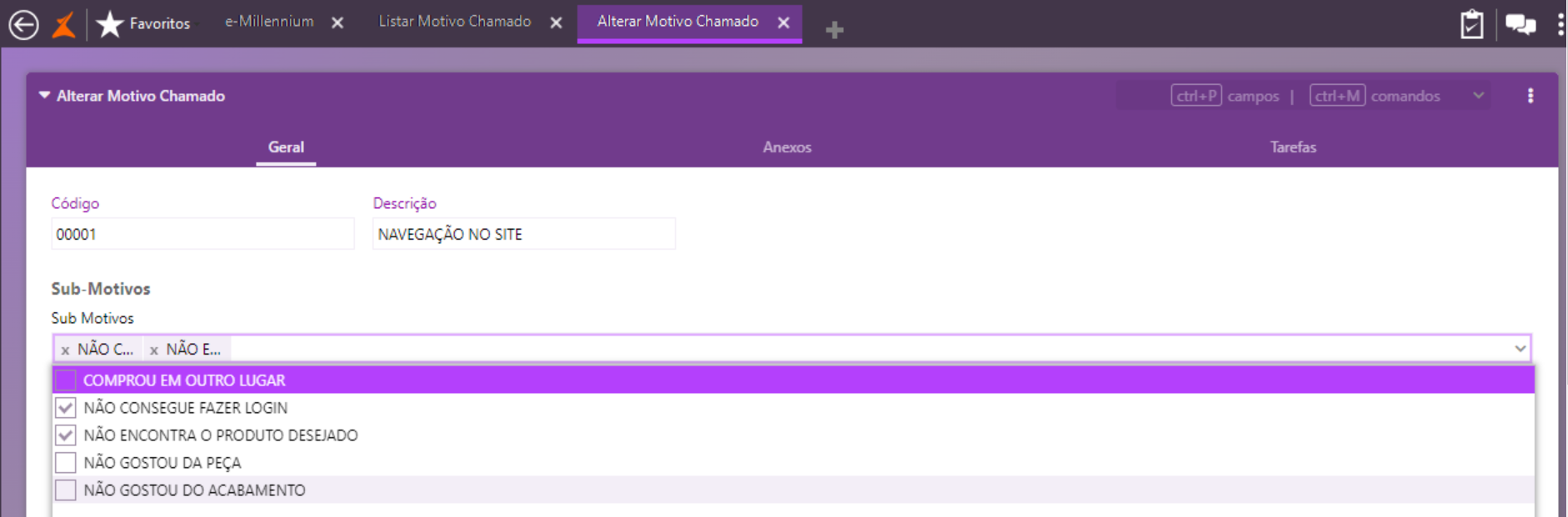
Atenção! Na tela de abertura de chamado, para visualizar os motivos, o atendente terá que selecionar um tipo de chamado.
Determina a solicitação do cliente a partir da abertura de um chamado, podendo ser uma reclamação, uma sugestão, um elogio, depende da política definida pela empresa. O tipo do chamado poderá estar vinculado a um pedido de venda ou não, sendo que o cliente pode entrar em contato com a empresa apenas para pedir orientação de como navegar no site, por exemplo.
Em CRM\SAC\Cadastros\Tipos, selecione a opção Incluir.
Nesta tela alguns campos são de preenchimento obrigatório, sem os quais o sistema não permitirá que o usuário efetive o cadastro. Para realizar um cadastro simples, inicialmente falaremos somente sobre eles.
Digite o código, a descrição, informe o SLA, que é o tempo que a empresa considera necessário ao atendimento do cliente para este tipo de chamado.
Tipo de Devolução\Troca devem ser selecionados se o tipo de chamado envolver procedimentos referentes à devoluções e trocas. Caso o tipo de chamado não seja referente a estas atividades, selecione neste campo a opção nenhum. E o mesmo procedimento serve para o campo Relacionar, que é usado para indicar se refere-se a pedidos de venda ou uma nota fiscal.
Todo chamado deve ter um responsável ou grupo de usuários responsável por ele. Então, selecione o responsável para poder incluir o tipo de chamado.
No campo Instrução (HTML) é usado para inserir informações que poderão ser exibidas na tela para que o atendente visualize no momento em que estiver em atendimento ao cliente, de acordo com o tipo do chamado. Por exemplo, perguntas que possam ser feitas ao cliente para direcionar e agilizar o atendimento. Para inserir informações neste campo, utilize um editor de HTML de preferência da empresa e cole o código fonte neste campo.
Atenção! Se o tipo de chamado não for mais utilizado pela empresa, é possível bloquear o acesso a ele ligando o flag Inativo. Clique no botão do campo e arraste para a direita, ele mudará para a cor azul, indicando que está inativo. Como estamos fazendo uma inclusão, nele ficará desligado.
Estas são as informações necessárias para incluir no sistema um tipo de chamado simples. Preenchidos estes campos, já é possível efetivar a inclusão.
A partir do contato do cliente, o operador irá incluir um chamado no sistema para acompanhar todo o atendimento até sua finalização que consiste na resolução do chamado que poderá ser uma reclamação, uma troca, o conserto de um produto defeituoso etc.
No chamado poderão ser agregados vários recursos que auxiliarão no processo do atendimento, como: histórico do cliente, comentários feitos durante o atendimento, documentos anexados, a categoria do cliente, que a empresa considera como VIP, se é um atendimento crítico e o histórico do próprio chamado. Todas estas informações poderão fazer parte do processo de atendimento no intuito de sanar a necessidade do cliente.
Também na abertura de um chamado geralmente são geradas as tarefas necessárias ao atendimento, os procedimentos a serem executados com o objetivo de resolver o problema do cliente. As tarefas podem ser executadas por um ou vários usuários responsáveis por elas.
Em CRM\SAC\Chamados, selecione a opção Incluir.
Assim como na tela dos cadastros, na tela de abertura de chamados também há campos que são de preenchimento obrigatório, sem estas informações o sistema não permitirá a inclusão de um chamado.
Perceba que ao entrar na tela, o sistema gera automaticamente um número de protocolo. Este número ficará sempre desabilitado para acesso do usuário, portanto não poderá ser alterado, acompanhando o chamado até seu fechamento.
A informação seguinte é o gerador do chamado, o cliente. Este campo permite fazer uma busca inteligente, ou seja, quando o atendente digita a primeira letra do nome aparece uma lista com nomes, agilizando o preenchimento do campo. Se for necessário fazer uma busca por outro dado do cliente, por exemplo email, telefone, CNPJ ou CPF, o atendente poderá usar o ícone de lupa, que mostrará vários campos do cadastro, digitar a informação e mandar filtrar para localizar o cliente e preencher o campo.
Os campos do contato serão carregados com a informação que estiver no cadastro do cliente selecionado. Porém, este campo é editável, ele poderá ser alterado porque, no cadastro do chamado, ele deve ser preenchido com as informações da pessoa que realmente entrou em contato com a empresa. Pode ser que o comprador mandou entregar um presente, quem entra em contato com a empresa será a pessoa que recebeu o presente e será com ela que o SAC irá interagir. Então, o campo contato poderá ser alterado pelo atendente, mas não irá alterar o cadastro do cliente no Millennium, terá efeito somente no cadastro do chamado.
Continuando, digite o assunto referente ao chamado e faça uma descrição sobre o assunto. O campo Descrição permite a digitação de um texto livre, no qual o atendente irá detalhar o assunto.
A seguir, para classificar o chamado, o atendente seleciona o tipo do chamado, o motivo e o sub motivo, se houver. Perceba a lupa ao lado do campo Tipo. Ao clicar sobre ela, serão exibidas na tela as instruções HTML que foram inseridas no cadastro do tipo de chamado, que vimos como criar nos tópicos anteriores. Ao clicar no ícone, o atendente irá visualizar uma nova janela com instruções referentes ao tipo de chamado que está cadastrando. Selecione o responsável pelo chamado e finalize a inclusão.
Ao selecionar o cliente na inclusão de um chamado, é possível que o sistema preencha automaticamente o campo de categoria. Esta informação é um pré-cadastro que a empresa poderá manter, caso tenha por política diferenciar seus clientes durante o atendimento. Por exemplo: clientes classe A, B e C – cliente Platina, Ouro e Prata - cliente VIP etc. Dependendo do tipo de atendimento, pode ser necessário identificar o cliente pela categoria. Digamos que a empresa tenha um tratamento diferenciado para pessoas que residam em áreas nobres da cidade. Esta informação pode ser representada por uma categoria e exibida na tela do chamado assim que o atendente selecione o nome do cliente.
Estes dados são suficientes para a inclusão de um chamado simples sem vínculo com pedidos de venda e sem Workflow.
Na tela de consulta de chamados existem algumas ferramentas de busca que podem ser usadas para localizá-los dentro do sistema. Por exemplo, os filtros:
Situação: Que pode ser usado para carregar na tela de consulta os chamados de acordo com seu status
Responsável: Que exibe os chamados de acordo com o usuário vinculado a ele
Na inclusão de um chamado, um dos campos de preenchimento obrigatório, é o responsável pelo chamado que poderá ser um usuário ou um grupo de usuários. É importante lembrar que o atendente não é necessariamente o responsável pelo chamado.
Ao selecionar o usuário ou grupo, o chamado fica vinculado a eles, somente aquele usuário ou grupo poderão visualizá-los na tela de consulta de chamados e dar andamento à demanda criada a partir de sua abertura.
Mesmo que um chamado esteja vinculado ao usuário, para dar andamento no processo, um usuário terá que assumir o chamado para si. Na tela de consulta de chamados, no link Ações, existe a opção de Assumir Chamado. Quando o usuário assume um chamado, este sai da responsabilidade do grupo e passa a ser de responsabilidade desse usuário específico. Assim que o usuário assume o chamado, o sistema automaticamente atualiza o cadastro do chamado preenchendo o campo do responsável com o nome do usuário. A partir daí o chamado não será mais exibido na consulta quando for selecionada a opção Grupo. Observe na tela de consulta dos chamados que nas colunas Atendente e Usuário/Grupo Responsável já são exibidos os respectivos nomes e não será possível ser assumido por nenhum outro usuário. Porém, outros usuários, que tenham acesso ao módulo de chamados, poderão interagir com o chamado, por exemplo, anotando um comentário, um recado, inserindo um anexo.
O cadastramento de usuários é feito através do Gerenciados de Usuários do e-Millennium.
Como vimos anteriormente, mesmo não sendo responsável pelo chamado, um usuário poderá, eventualmente, interagir com o chamado, incluindo um anexo, anotando um recado, criando uma tarefa. Na tela do chamado, acesse o link Incluir Comentário e digite a informação. Ao clicar em Ok, o comentário será automaticamente inserido no histórico do chamado e poderá ser consultado por todos os usuários envolvidos no processo de atendimento ao cliente.
Para auxiliar no atendimento de um chamado, é possível que o usuário necessite incluir um documento no cadastro desse chamado. Na própria tela do chamado há possibilidade de inserir anexos, que poderão ser fotos, vídeos, documentos etc. Ao clicar no link, o sistema exibirá as pastas criadas pela empresa especificamente para este fim, onde serão armazenados os documentos enviados por clientes ou mesmo outros usuários e que farão parte do processo de atendimento ao cliente. Para inserir um arquivo, selecione o tipo de documento e clique em anexar.
Assim que um chamado é aberto pelo atendente, provavelmente, irá gerar uma demanda de tarefas a serem executadas a fim de atender à necessidade do cliente. As tarefas podem ser vinculadas automaticamente ao chamado, por meio de um Workflow, e de forma avulsa durante o atendimento do cliente, ou em algum outro momento dentro do período definido para finalização do chamado.
Um chamado pode ter várias tarefas vinculadas nele, sendo que cada tarefa pode ser executada por um usuário diferente. Por outro lado, uma tarefa pode ser vinculada apenas a um chamado e o chamado poderá ser fechado somente quando todas as tarefas estiverem cumpridas. Caso algum usuário tente fechar um chamado com tarefas não finalizadas, o sistema emitirá uma mensagem de alerta informando que existem tarefas que não foram finalizadas e não permitirá que o chamado seja fechado.
Para incluir uma tarefa avulsa, abra o chamado, selecione a guia Tarefas e, na opção de inclusão, é possível criar uma nova tarefa para o próprio atendente ou para outro usuário. Digamos que o cliente queira negociar preços diferenciado para uma grande quantidade de itens e a aprovação depende de outro usuário. O atendente poderá incluir uma tarefa avulsa vinculando a esse usuário e o chamado ficará dependente da finalização dessa tarefa para poder ser finalizado.
A tela de inclusão de nova tarefa será preenchida com uma breve descrição, um prazo para ser executada e o responsável pela tarefa. Note que o status da tarefa vem preenchido como Aberto e, somente será alterado quando seu responsável der andamento e finalizá-la.
Assim que o usuário, para o qual foi criada a tarefa avulsa, acessar o sistema, ele visualizará pelo ícone de tarefas, que há novas tarefas designadas para ele. Então, ele deverá clicar no ícone para abrir sua lista de tarefas e através do link Documento de Origem, terá acesso a todas as informações do chamado, seu histórico, anexos e demais tarefas que estiverem nele vinculadas.
Após concluir a tarefa avulsa, o usuário deverá informar que deu andamento ao chamado, liberando o processo do atendimento para ser concluído. No link Mudar Status, o usuário pode comunicar que a tarefa está em andamento ou que já foi executada, alterando o status para fechado.
Na abertura de um chamado, o sistema gera automaticamente a data prevista para sua finalização. Para calcular a data da finalização de um chamado, o sistema combina dois itens que aprendemos a cadastrar nos tópicos anteriores: o Calendário e o Tipo de Chamado.
No calendário, o sistema encontra o período de funcionamento do atendimento ao cliente e os dias úteis e, no cadastro do tipo de chamado, ele encontra o tempo necessário (SLA) para resolução do chamado. Então, a partir destas duas informações é possível determinar a data de finalização do chamado, assim que é aberto pelo atendente. Estas informações são visualizadas na tela de consulta de chamados e também podem ser usadas em relatórios e painéis de acompanhamento do andamento dos chamados para identificar aqueles que possam estar, eventualmente, atrasados, auxiliando no gerenciamento da central de atendimento ao cliente.
Na própria tela de consulta do chamado, foi disponibilizado um link para que o usuário visualize de forma bem simples o histórico do chamado em andamento ou fechado. Este histórico mostra de forma gráfica todas as informações referentes às ações tomadas para o atendimento do chamado. Com apenas um clique é possível visualizar datas, horários, prazos, comentários, status, pessoas envolvidas, ações tomadas e status do chamado. Enfim, tudo que ocorreu com o chamado desde sua abertura até seu fechamento.
Concluídas todas as tarefas vinculadas ao chamado, este poderá ser finalizado pelo usuário responsável por ele. Na tela de consulta de chamados, ou pelo histórico do chamado, é possível verificar se todas as tarefas foram devidamente concluídas. Se não houver mais tarefas pendentes vinculadas ao chamado ele poderá ser finalizá-lo.
Na tela de consulta, o usuário encontra o link Ações e nele a opção Fechar. Então, para finalizar um chamado basta clicar na opção Fechar e salvar.